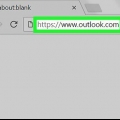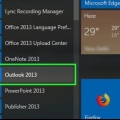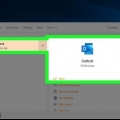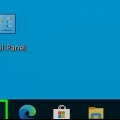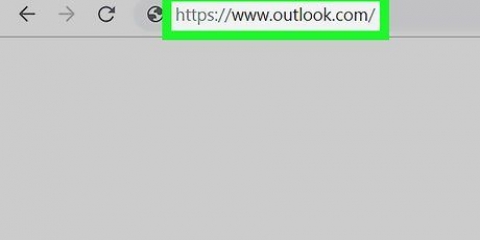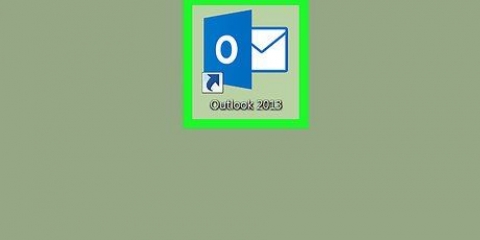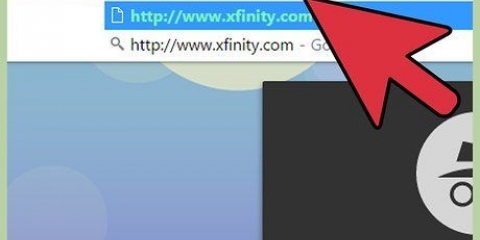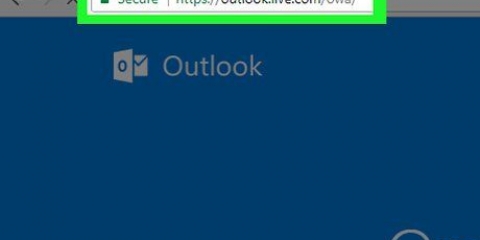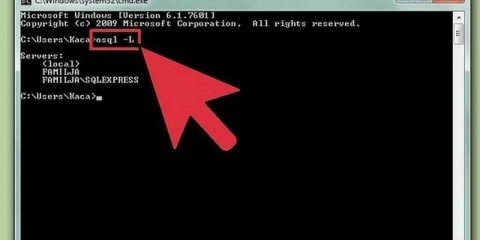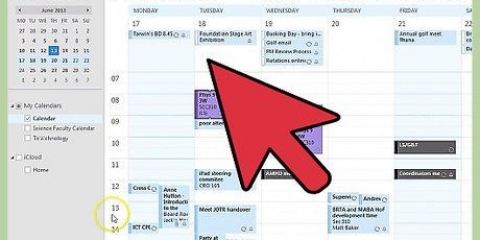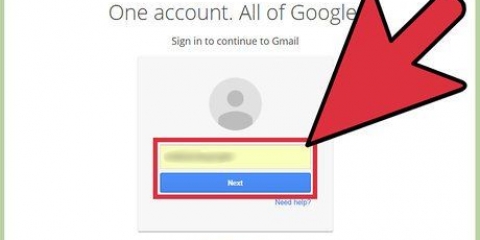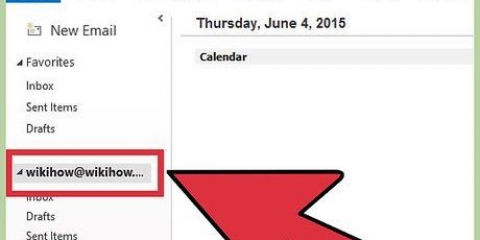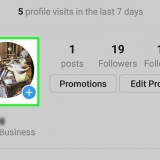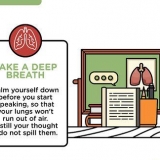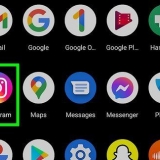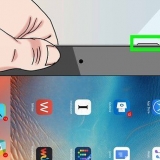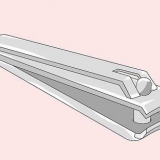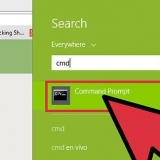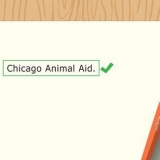Trouver le serveur smtp dans outlook sur un pc ou un mac
Ce tutoriel va vous montrer comment savoir quel serveur de courrier sortant (SMTP) est configuré pour un compte dans Microsoft Outlook.
Pas
Méthode 1 sur 2: Windows

1. Ouvrez Microsoft Outlook sur votre ordinateur. Ceux-ci peuvent être trouvés dans la section « Toutes les applications » du menu Démarrer de Windows.

2. Cliquez sur l`élément de menuDéposer. Vous pouvez le trouver en haut à gauche d`Outlook.

3. cliquer surInfo. Cette option est en haut de la colonne de gauche.

4. cliquer surParamètres du compte. C`est dans la colonne du milieu. Un menu apparaît.

5. cliquer surParamètres du compte. Si vous utilisez une ancienne version d`Outlook, cela peut être la seule option du menu. Une fenêtre pop-up apparaîtra.

6. Cliquez sur le compte que vous souhaitez vérifier. Le nom du compte est mis en évidence.

sept. cliquer surModifier. Cette option se trouve dans la rangée d`options juste au-dessus de la case avec le nom de votre compte. Une autre fenêtre s`agrandit.

8. Recherchez le serveur SMTP à côté de « Serveur de courrier sortant (SMTP) ». Il s`agit du serveur que ce compte utilise pour envoyer des e-mails sortants.

9. cliquer surAnnuler fermer la fenêtre.
Méthode 2 sur 2: macOS

1. Ouvrez Microsoft Outlook sur votre Mac. Vous pouvez généralement trouver ce programme sur le Launchpad et dans le dossier Applications.

2. Cliquez sur le menuSupplémentaire. Cette option se trouve dans la barre de menu en haut de l`écran.

3. cliquer surComptes. Une fenêtre avec les détails du compte apparaîtra.

4. Cliquez sur le compte que vous souhaitez vérifier. Vos comptes sont dans la colonne de gauche. Si vous n`avez qu`un seul compte configuré, il est déjà sélectionné.

5. Recherchez le serveur SMTP à côté de « Serveur sortant ». Il s`agit du nom d`hôte du serveur qu`Outlook utilise pour envoyer des messages sortants pour ce compte.
Articles sur le sujet "Trouver le serveur smtp dans outlook sur un pc ou un mac"
Оцените, пожалуйста статью
Similaire
Populaire